Jak přehrávat zvuk Bluetooth pouze z konkrétní aplikace na Galaxii S8

Bluetooth 5.0 je tak cool. Umožňuje vám dělat věci se zvukem Bluetooth, které jsou na našich přání dlouho, jako je oddělování zvuku od konkrétní aplikace (např. Hudba) a přehrává se pouze přes připojení Bluetooth, přičemž se uchovává jiná mediální zvuk (například navigační zvuky )
SOUVISEJÍCÍ: Co je to synchronizace hlasitosti médií na Galaxii S8?
Galaxy S8 je první telefon, který má tuto funkci, takže je pravděpodobně nový pro mnoho uživatelů - , Vsadil bych, že tam je spravedlivý podíl uživatelů S8, kteří možná ani neví, že tato funkce existuje! Zde je to, co to je a jak to povolit.
Na S8 je tato funkce nazývána "Separate Sound App" a na začátku je to trochu zmatené to, co to dokonce znamená - je to až poté, dávat smysl. Chcete-li začít, stáhněte oznámení a klepněte na ikonu ozubeného kola v pravém horním rohu.

V nabídce Nastavení přejděte do části Zvuky a vibrace.
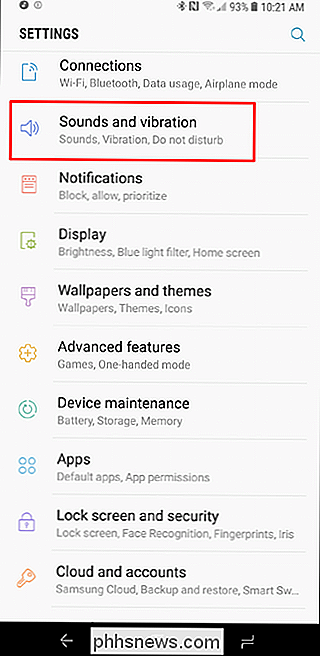
Projděte úplně dolů a zvolte možnost Oddělovat zvuková aplikace.
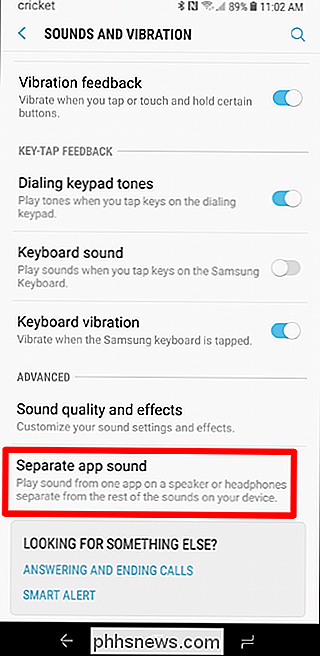
Chcete-li tuto funkci aktivovat, pokračujte klepnutím na přepínač v pravém horním rohu. Objeví se vyskakovací okno s dotazem, zda chcete vybrat aplikaci a zvukové zařízení. Klepněte na "Vybrat".
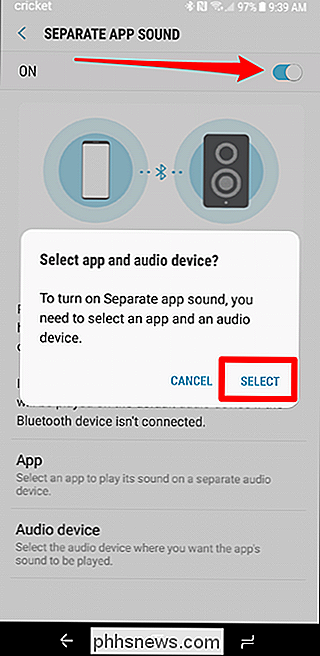
Odtud musíte vybrat svou aplikaci - pro tento výukový program používám službu Hudba Google Play.
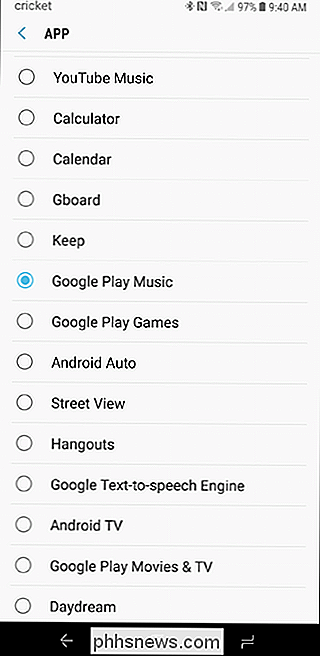
Další krok vás požádá, abyste si vybrali své výstupní zařízení - nezapomeňte že v tomto okamžiku musí být zařízení Bluetooth připojeno (zobrazí se pouze v případě, že je připojen), takže pokud jste to ještě neučinili, pokračujte a proveďte to.
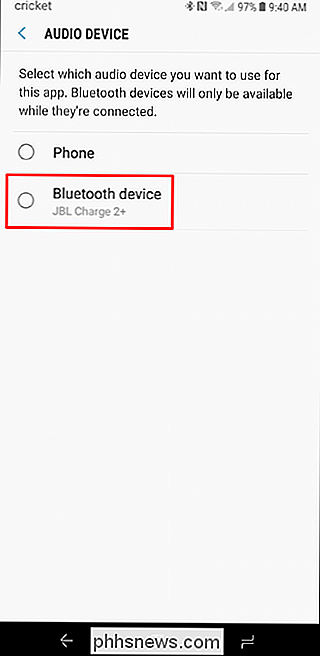
Jakmile vyberete jak aplikaci, tak výstupní zařízení , mělo by být vše nastaveno. Abyste se ujistili, pokračujte a začněte přehrávat něco z aplikace, kterou jste vybrali výše, a potom opět stikejte upozorňovací odstín.
Klepněte na "Audio Output" a ujistěte se, že je vybrán "Můj telefon". v podstatě se ujistěte, že vaše vybraná aplikace je jediná věc, která může poslat mediální zvuk do zařízení Bluetooth a všechny ostatní aplikace budou přehrávány prostřednictvím telefonu.
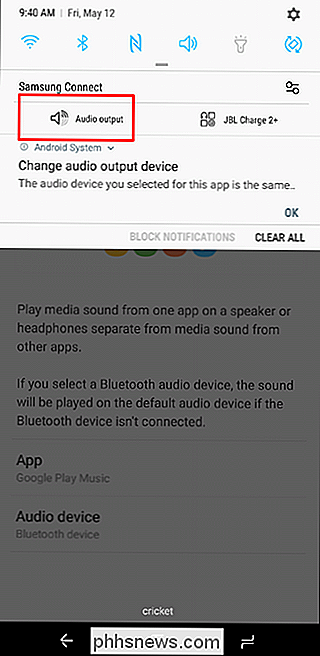
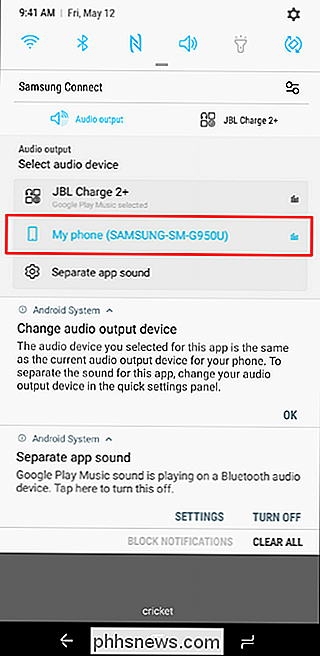
Poznámka: Zvuk upozornění není shodný s mediálním zvukem. přejděte přes zařízení Bluetooth.
Je také třeba poznamenat, že pokud máte kdykoli připojené toto konkrétní zařízení Bluetooth a chcete, aby pro přehrávání mediálního zvuku přes Bluetooth potřebovala další aplikace (mimo předvolené v aplikaci Separate Sound App) "Musíte vybrat zařízení Bluetooth jako primární zdroj výstupu. Můžete to snadno provést, dokud zařízení přehrává zvuk tím, že zatáhne oznamovací stín, klepne na "Audio výstup" a vybere vaše Bluetooth zařízení, které je právě připojeno. Tím se pak přehraje veškerý mediální zvuk prostřednictvím připojení Bluetooth.
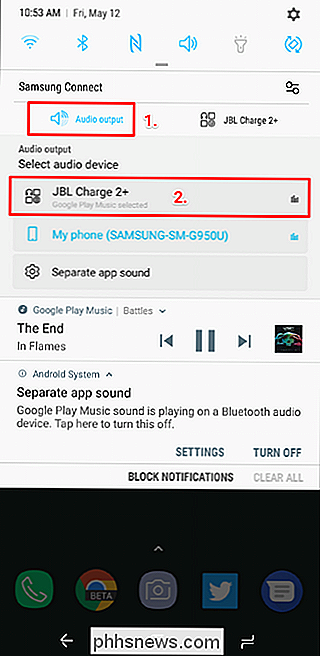

Jak restartovat program Explorer.exe systému Windows (společně s hlavním panelem a nabídkou Start)
Pokud se vaše hlavní panel, systémový zásobník nebo nabídka Start spustí, může být v pokušení restartovat počítač . Místo toho můžete zpravidla restartovat program Průzkumník Windows a systém Windows je docela snadný. Průzkumník Windows (Explorer.exe) je proces správce programů, který poskytuje grafické rozhraní, které používáte k interakci s většinou systému Windows - nabídka Start, panel úloh, oznamovací oblast a Průzkumník souborů.

Nahlásit příspěvek na Instagram
Instagram má zřetelné smluvní podmínky: žádné obtěžování, nahota, násilí, porušování autorských práv, nenávistná řeč a tak dále. Pokud je to něco, co je příliš urážlivé, Instagram nechce, aby to bylo v jejich službě. Je zřejmé, že nemohou políbit každý příspěvek, takže Instagram spoléhá na to, aby uživatelé hlásili příspěvky, které porušují jejich pokyny.



